- İçerik oluşturucu olarak başarılı olmak için piyasadaki en iyi vlog video düzenleyicisini kullanmanız gerekir.
- Bu programlar, görüntüyü, sesi ve çok daha fazlasını özelleştirmek için birinci sınıf araçlara ve özelliklere sahiptir.
- Ayrıca içeriğin codec bileşenlerini değiştirebilir ve farklı dosya formatlarında veya boyutlarında kaydedebilirsiniz.

Günümüzde özel anları yakalamanın ve ölümsüzleştirmenin birçok yolu var. Teknoloji hayatımızın her saniyesini kaydetmemizi ve bir anı olarak saklamamızı sağlıyor.
Ancak, bazıları bu uygulamayı bir sonraki aşamaya taşıdı ve bir tür işe dönüştürdü. Dünyanın dört bir yanındaki influencerlar, günlük hayatlarının sıradan görevleri sırasında kendilerini filme aldıkları vloglar oluşturmaya başladı.
Vlog çekmeye çalışırken göz önünde bulundurmanız gereken birçok şey var ve bunlardan biri de elinizdeki tüm ekran görüntülerini ve kayıtları işlemek için kullandığınız yazılım.
Videolara çaba sarf etmek, takipçilerde önemli bir artış sağlayacak ve popüler olma yolculuğunuzda size yardımcı olacak.
Yeni başlamış olmanız veya tanınmış bir içerik oluşturucu olmanız önemli değil. Kaliteli videolar üretmek için ihtiyacınız olan her şeyi sağlayan video vlog yazılımı var.
Bunlardan biri, her türden içerik oluşturucu için ücretsiz ve sezgisel bir uygulama olan VideoProc Vlogger olarak adlandırılır. tüm özel, eğlenceli ve yaratıcı öğelerin etkileyici düzenlemelerini oluşturmak için gerekli tüm özellikleri sağlar anlar.
VideoProc Vlogger ne yapabilir?

VideoProc Vlogger harika bir yeni başlayanlar için video düzenleme uygulaması bir acemiden profesyonel bir içerik oluşturucuya yolculuklarını kolaylaştırmak isteyenler.
Yazılım, diğer benzer programlarla daha önceki deneyiminiz ne olursa olsun, yüksek kaliteli içerik oluşturmak için gerekli tüm araçları sağlar.
Kayıtlarınızın hızını ve hareketini, ayrıca ses ve videonun kendisini değiştirebilirsiniz. Ve hepsi bu değil. Uygulama yakın zamanda piyasaya sürüldü ve gelecekteki güncellemelerde daha harika eklemeler gelecek.
İle birlikte VideoProc Vlogger'ı, kameranın diline birkaç dakika içinde hakim olabilirsiniz. 28'den fazla hareket ön ayarı türü arasından seçim yapın, temel kamera efektlerini uygulayın veya hareket yollarını ve yönlerini özelleştiren ana kareler ekleyin.
Yakınlaştır/uzaklaştır, Kaydır, Dolly, Kamyon, Eğme, Kaide, yazılım tarafından sunulan birçok araçtan sadece birkaçıdır. İlgi çekici seçeneklerle yaratıcılığınızı artırın ve yazılımın vizyonunu benimseyin.
VideoProc Vlogger'ın özellikleri nelerdir?
➡Yaratıcı özellikler
Nesneleri/kişileri çerçevede tutarken klipleri dinamik olarak kırpın ve yeniden çerçeveleyin. Bunları farklı sosyal medya platformlarıyla uyumlu olacak şekilde yeniden boyutlandırabilirsiniz. Rakamlar ve değerlerle uğraşmadan boyutlarını değiştirmek için çerçeveleri serbestçe sürükleyin.
Ayrıca, tüm segmenti veya bir kısmını düzenleyerek sesi tamamen özelleştirmenize izin veren yerleşik ses filtreleri ve efektleri de vardır. 10 bantlı ses ekolayzır, yeni başlayanlar tarafından kullanılabilecek birçok ön ayara sahiptir.
Görüntünün rengini değiştirmek veya üçüncü taraf olanları içe aktarmak için 93 yerleşik Lut ve filtre arasından seçim yapın. Videolarda sıcaklığı, renk tonunu ve bireysel renk aralığını ayarlayın.
➡Özellikleri vurgulayın
VideoProc Vlogger, 4K içeriği sorunsuz bir şekilde düzenleme, dışa aktarma ve önizleme özelliklerine sahip düşük özellikli bilgisayarlarla iyi çalışır.
Donanım hızlandırma, mümkün olan en hızlı işleme hızını sağlamak için PC'nizin bileşenlerini sonuna kadar kullanır.
Apple Cihazları, GoPro, DSLR, Drone'lar, Cep telefonları, iFrame kameralar, DVD'ler, kaydediciler ve çok daha fazlasından video dosyaları dahil olmak üzere geniş yerel format destekler.
Çok sayıda geçiş efekti ve filtre, görüntü bindirme, yeşil ekran/renk anahtarı, gelişmiş hız artışı ve hareket efektleri.
➡Düzenleme özellikleri
Yazılım, hem ses hem de video için temel düzenleme araçlarına, yerleşik metin efektlerine sahiptir ve kaplamaya veya video parçasına resim eklemenize olanak tanır.
Tüm dosyalar dışa aktarılabilir 4K, 2K ve 1080p tercih edilen bir en boy oranı, FPS, Bit Hızı ve Instagram, TikTok, iPhone, iPad vb.'de kullanılabilen özel çözünürlük ön ayarları.
VideoProc Vlogger'ı nasıl kurarım?
- VideoProc Vlogger'ı resmi web sitelerinden indirin.
- Dosyayı çalıştırın, basın Düzenlemekve şartları kabul edin.
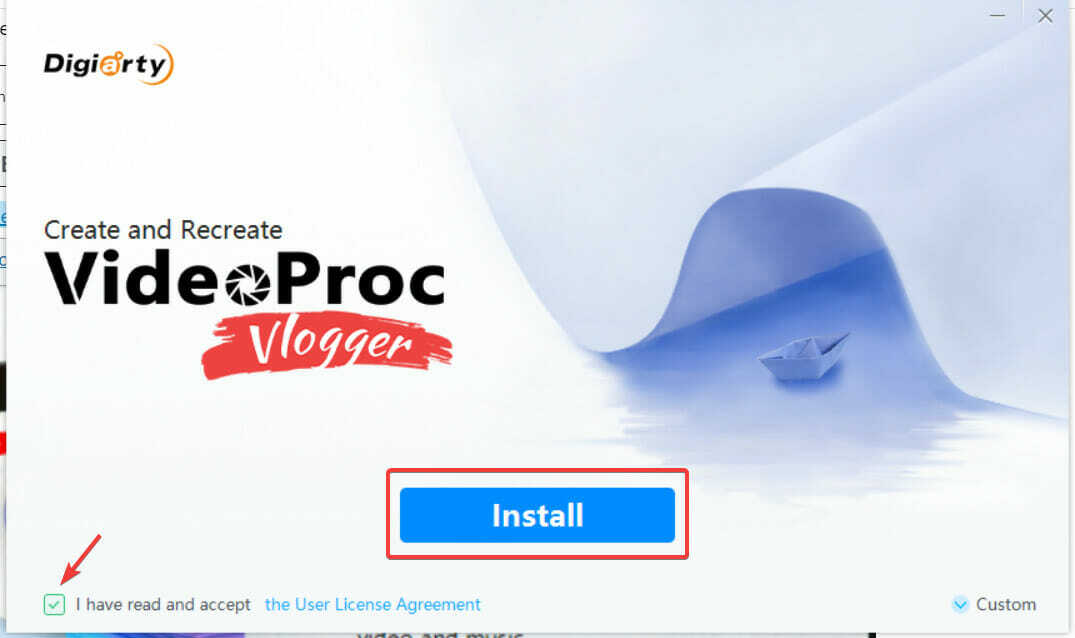
- Kurulum tamamlandıktan sonra, üzerine tıklayın Başlatmak.

- basmak Donanımı tara Yazılımın PC'nizin bileşenlerini bulmasını sağlamak için.

- Taramayı bitirdikten sonra, Sonraki.
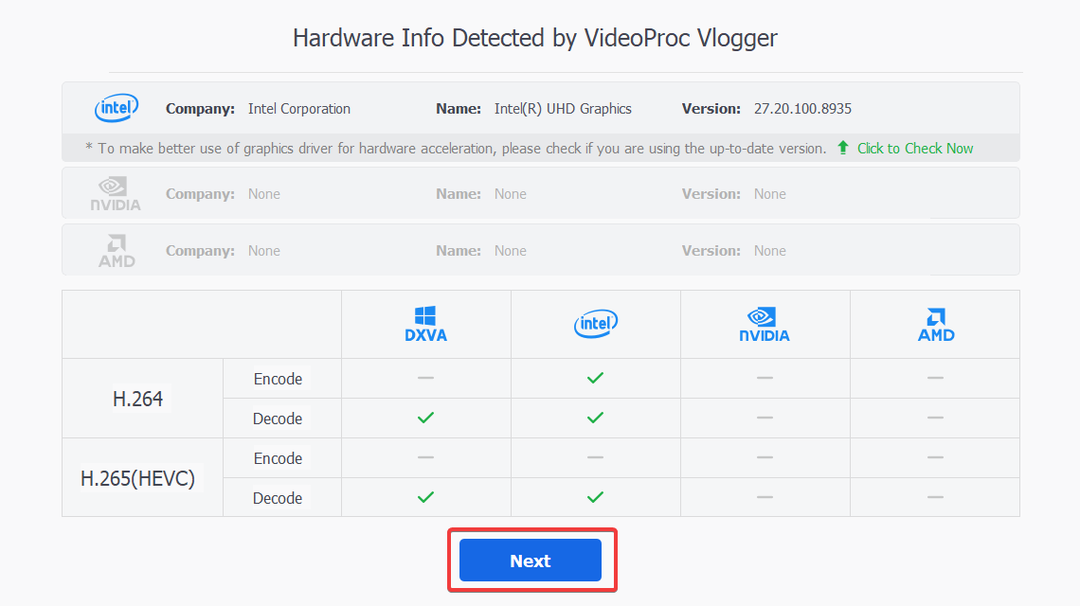
- basmak Yeni proje.

- Biçimlendirmek istediğiniz videoyu vurgulanan bölüme sürükleyip bırakın.
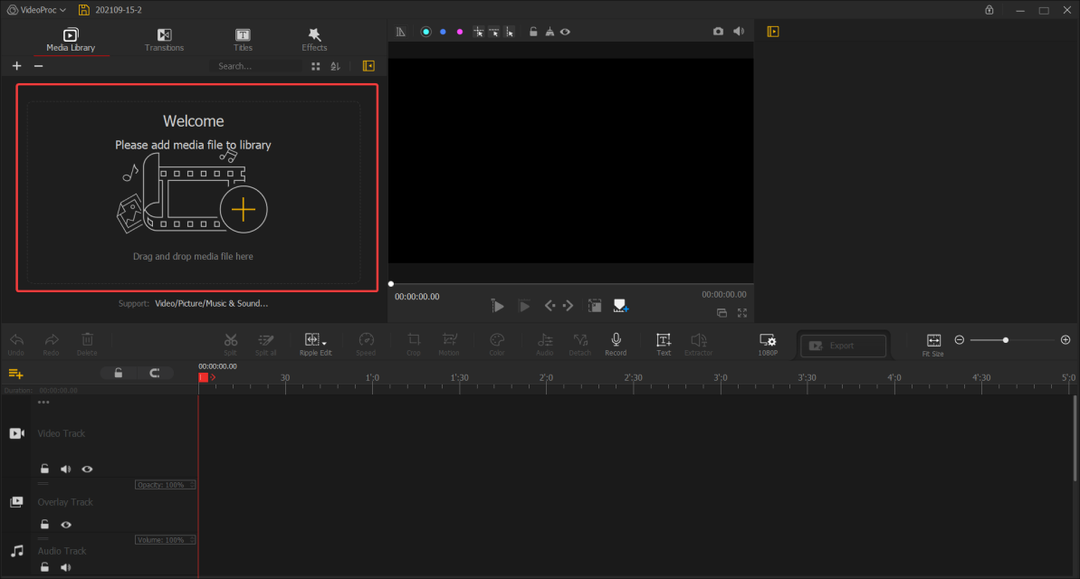
- seçin geçişler, Fayans, ve Etkileri ilgili sekmelerinden.
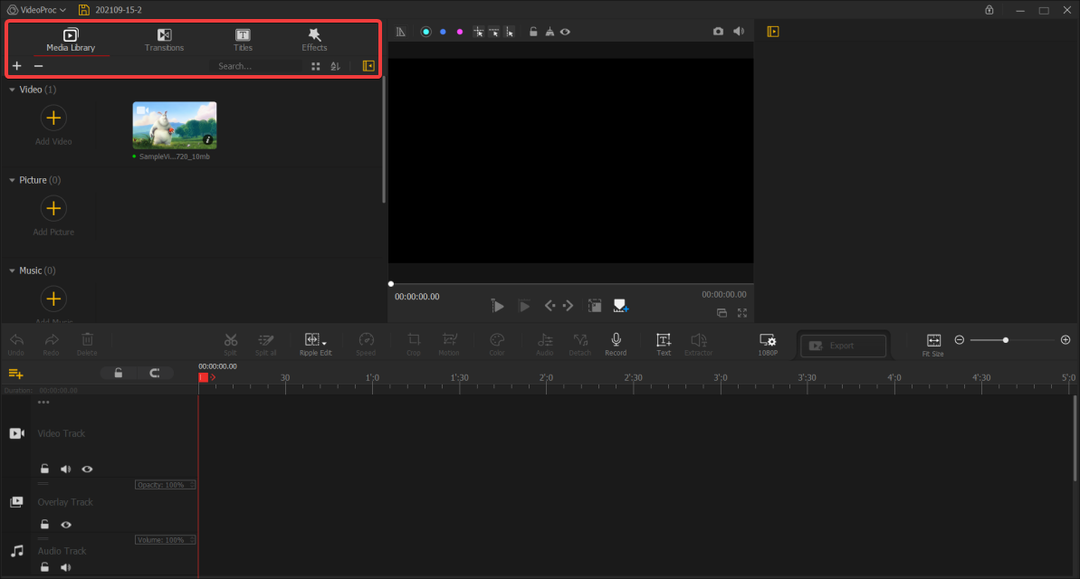
- Ses, video ve bindirme parçalarını değiştirin.
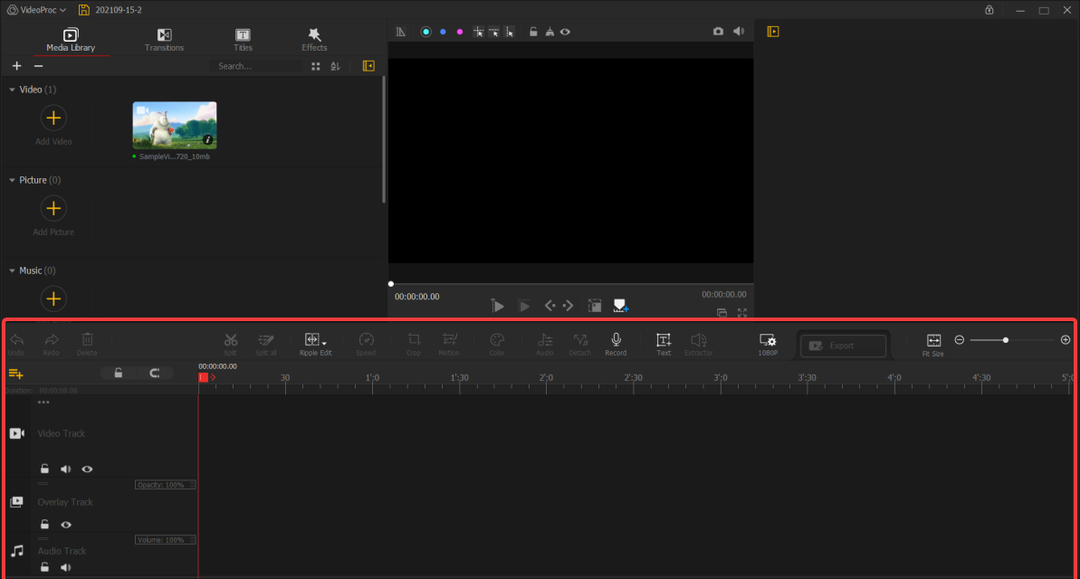
- Düzenlemeyi bitirdikten sonra, VideoProc sol üst köşede ve birini seçin Projeyi Kaydet, veya Projeyi farklı kaydet.

VideoProc Vlogger'ı bu kadar özel yapan nedir?
Yazılım, diğer pahalı ürünlerde bulabileceğiniz tüm üstün özelliklere sahiptir, ancak uygun bir fiyata. Düzenlenecek içeriği yükledikten sonra çözünürlük, biçim, süre ve çok daha fazlası hakkında bir dizi önemli bilgiyi fark edeceksiniz.
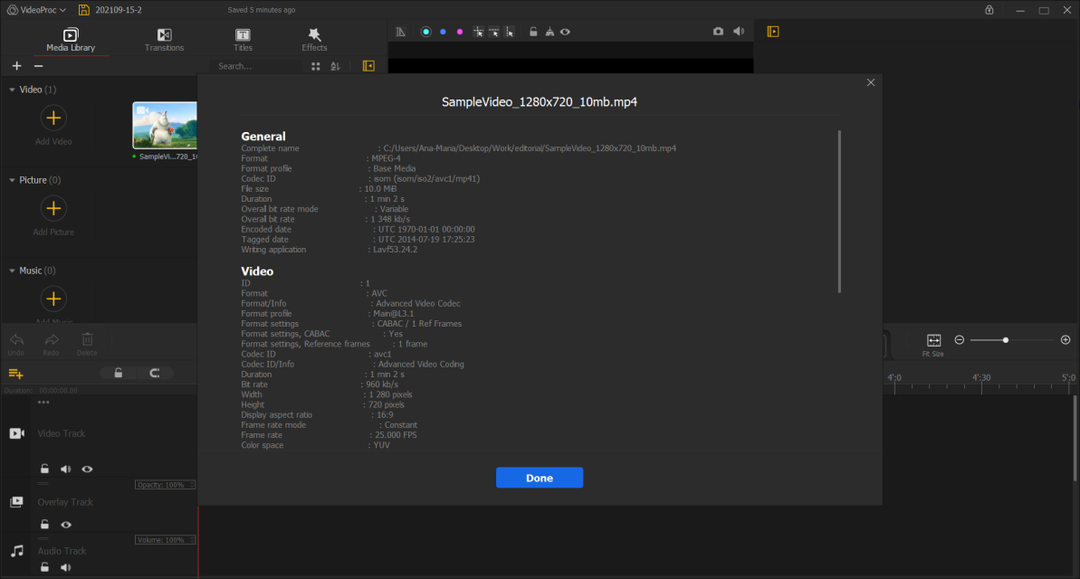
İsterseniz, sağ taraftaki küçük dişli çarka basarak çözünürlüğü, kare hızını ve en boy oranını da değiştirebilirsiniz. Orada, birçok seçenek bulacaksınız.
4K, 2K, 1080p, 720p ve hatta cep telefonları, tabletler ve diğer farklı cihazlar için tasarlanmış daha düşük çözünürlükleri seçebilirsiniz.
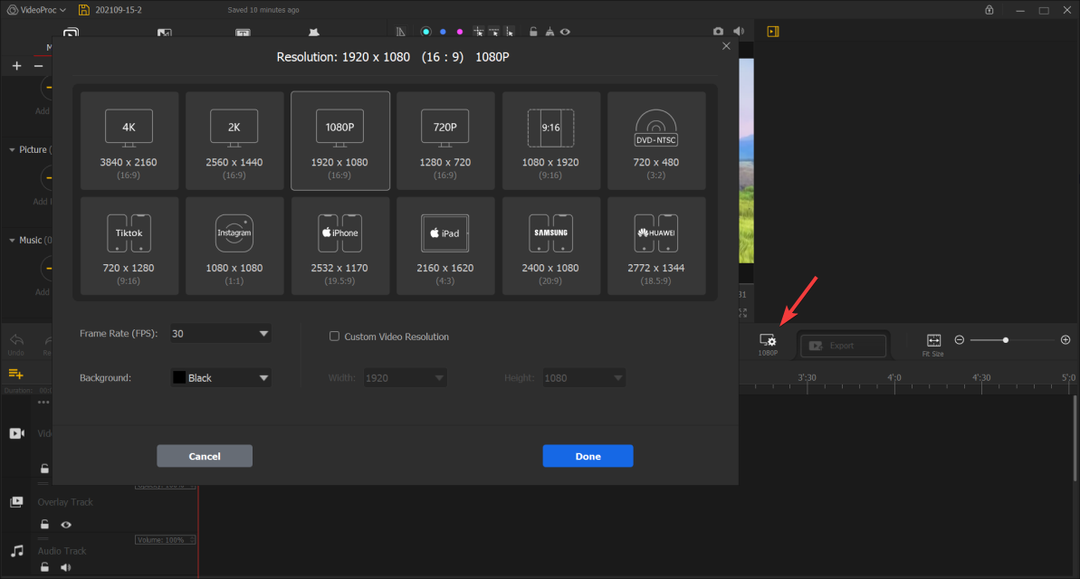
Pencere ayrıca 30, 60 veya 120'ye ayarlamanıza izin veren bir kare hızı kaydırıcısı içerir; ikincisi en akıcı deneyimdir, ancak aynı zamanda sistem donanımında en çok talep görendir.
iPhone, iPad ve Samsung veya Huawei telefonlarla da çalışan çözünürlükler olduğunu unutmayın. Sosyal medya formatları da buna dahildir, sırasıyla Instagram için yapılmış bir format vardır.
Bu yeterli değilse, ön ayarlardan birini kullanmak zorunda kalmadan video çözünürlüğünü kendi beğeninize göre de özelleştirebileceğinizi bilin.
Son olarak, griden siyaha seçenekler sunan bir arka plan rengi değiştirici veya zengin paletten kendi renginizi seçebileceğiniz özel bir ayar vardır.
VideoProc Vlogger'ın tasarımı, çok sayıda premium özelliğe sahip olmasının yanı sıra, sektöre yeni başlayanlar için mükemmeldir.
Acemi içerik oluşturucular, kapsamlı ve basit bir arayüze sahip olduğu için yazılımı alıp hemen kullanabilirler.
Program hem yeni başlayanlar hem de profesyoneller için araçlara sahip olduğundan, öğrenme eğrisi oldukça hafiftir ve kısa sürede başarılı bir vlogger/video editörü olacaksınız.
Deneyim ne olursa olsun, sonuç her zaman yüksek kaliteli ve gösterişli içerik olacaktır çünkü VideoProc Vlogger ortalıkta dolaşmaz.
Donanım hızlandırması sayesinde, yazılım herhangi bir değişikliği anında işleyerek, aksi takdirde videonun yüklenmesini beklemek için harcayacağınız zamandan tasarruf etmenizi sağlar.
Size hızlı bir kurulum kılavuzu gösterdik ve VideoProc Vlogger hakkında birçok bilgi verdik. Hiç şüphe yok ki, özellikle yeni başlıyorsanız, uygulama denemeye değer.
Denemek için tereddüt etmeyin. Her şeyi keşfetmenize ve kendi izleniminizi yaratmanıza izin veren ücretsiz bir deneme var. Konuyla ilgili eklemek istediğiniz bir şey varsa, bunu aşağıdaki yorumlar bölümünde yapın.

![Hareket izleme özellikli en iyi video düzenleme yazılımı [2021 Kılavuzu]](/f/7e6056b2268095d9b7a34907cec93fdf.jpg?width=300&height=460)
